
Pengertian Debian Server Lengkap Fungsi dan Versinya
A.Pengertian Debian
Debian adalah sistem operasi berbasis open source yang di kembangkan
secara terbuka oleh banyak programer sukarelawan yang ingin
mengembangkan debian. Sistem Operasi debian adalah gabungan dari
perangkat lunak yang dikembangkan dengan lisensi GNU, dan utamanya
menggunakan kernel linux, sehingga lebih suka disebut dengan nama Debian
GNU/Linux. Sistem Operasi ini yang menggunakan karnel linux yang
merupakan salah satu distro paling populer dengan kestabilannya.
Rata-rata distro turun dari debian adalah yang paling banyak digunakan
di dunia. Contohnya ; ubuntu, Linux Mint dan Bactrack.
Fungsi debian server, sesuai dengan namanya sebagai server jaringan ntah
itu sebagai web server, mai server NTP server dan yang lainnya yang
berhubungan dengan server dan jaringan atau pengatur proses jaringan
seperti Router, repeater dan yang lainnya. Selain itu debian terkenal
dengan kestabilannya dibanding distro lainnya jadi kita bisa memakai
atau memaksimalkannya dengan pc atau laptop yang spesifikasinya low atau
rendah. OS Debian juga berfungsi untuk trouble shooting dalam arti bisa
mendeteksi kesalahan yang ada pada hardware, software maupun dari
network/jaringan.
C. Langkah Mengkonfigurasi Debian Server
Hal-hal yang harus anda lalukan setelah install debian 8 yaitu :
1.Menambah Repositori/Pusat Paket Aplikasi
Repositori merupakan tempat penyimpanan software yang dapat di install di server ataupun komputer anda dengan cara terhubung dengan jaringan.
Untuk repositori/pusat pengambilan aplikasi yang digunakan anda memiliki 2 pilihan yaitu repositori online atau melalui jaringan atau anda dapat menggunakan CD/DVD repositori.
Menambahkan Repositori Online/Server Repositori
Edit file source.list
#nano /etc/apt/sources.list
deb-src http://100.10.20.2/repo/debian jessie main
Untuk keluar dan menyimpan tekan ctrl+x kemudian y dan tekan enter.
Setelah Menambahkan Repositori online anda dapat meng-update server atau computer anda dengan perintah:
#apt-get update
#apt-get dist-upgrade
#apt-get dist-upgrade
2. Mengkonfigurasi TCP/IP
Untuk Mengaktifkan LAN CARD/ethernet agar dapat terkoneksi dengan jaringan baik local ataupun internet. Mengkonfigurasi TCP/IP Statik ini agar server lebih mudah diakses dengan satu ip yang sama dan tidak berubah, ubah file interfaces
Ubah isi file tambahkan atau ganti menjadi:
#nano /etc/network/interfaces
Setelah restart selesai periksa ethernet yang hidup dengan perintah :
#ifconfig
3. Hostname
Hostname atau nama mesin merupakan tanda milik dan juga sebagai tanda pengenal dalam jaringan agar bisa diketahui.
Cek hostname dengan perintah :
#hostname && hostname –f
Pada gambar diatas hostname masih berbeda yaitu smk dan smk.smk.net maka hostname harus disamakan dengan langkah-langkah sebagai berikut.
Edit file hosts dengan perintah :
#nano /etc/hosts
Ubah file tambahkan baris seperti gambar dibawah , tulis ip server kemudian di susul dua nama hosts.
Kemudian keluar dan simpan, takan ctrl+x tekan y tekan enter.
Setelah itu edit file hostname di /etc/hostname dengan perintah
Setelah itu edit file hostname di /etc/hostname dengan perintah
#echo smk.net > /etc/hostname
Kemudian jalankan ulang service hostname dengan perintah seperti dibawah.
#/etc/init.d/hostname.sh
4. DNS Server
Langkah-langkah Installasi dan konfigurasi bind9 :
Install bind9 dengan perintah
Setelah anda tambahkan silahkan anda keluar dan simpan , tekan ctrl+x tekan y tekan enter. Menyalin beberapa file untuk mempermudah :
Setelah itu anda simpan dan keluar tekan ctrl+x tekan y tekan enter
Edit file db.192 dengan perintah :#nano db.192
Lalu edit menjadi seperti berikut ini :
Name: smk.net
Address: 192.168.137.2
Install bind9 dengan perintah
#apt-get install bind9
Pindah directory ke /etc/bind/
#cd /etc/bind/
Edit file named.conf.local
#nano named.conf.local
Kemudian isikan kolom kosong:
zone "smk.net" {
type master ;
file "/etc/bind/db.smk";
};
zone "137.168.192.in-addr.arpa" {
type master ;
file "/etc/bind/db.192" ;
};
type master ;
file "/etc/bind/db.smk";
};
zone "137.168.192.in-addr.arpa" {
type master ;
file "/etc/bind/db.192" ;
};
Setelah anda tambahkan silahkan anda keluar dan simpan , tekan ctrl+x tekan y tekan enter. Menyalin beberapa file untuk mempermudah :
#cp db.local db.smk
#cp db.127 db.192
Setelah itu anda edit db.smk dengan perintah :#nano db.smk
Lalu edit menjadi seperti berikut ini :
Lalu edit menjadi seperti berikut ini :
Setelah itu anda simpan dan keluar tekan ctrl+x tekan y tekan enter
Edit file db.192 dengan perintah :#nano db.192
Lalu edit menjadi seperti berikut ini :
Setelah itu anda simpan dan keluar tekan ctrl+x tekan y tekan enter
Kemudian anda restart service bind9 anda dengan perintah:
Kemudian anda restart service bind9 anda dengan perintah:
#service bind9 restart
atau
#/etc/init.d/bind9 restart
atau
#/etc/init.d/bind9 restart
Jika sudah berhasil merestart silahkan anda periksa file /etc/resolv.conf dengan
perintah
perintah
#cat /etc/resolv.conf
root@smk:/etc/bind# cat /etc/resolv.conf
# Dynamic resolv.conf(5) file for glibc resolver(3) generated by resolvconf(8)
# DO NOT EDIT THIS FILE BY HAND -- YOUR CHANGES WILL BE OVERWRITTEN
nameserver 192.168.137.2 <--PASTIKAN IP SERVER ANDA BERADA PALING ATAS
nameserver 192.168.137.1
search smk.net
# Dynamic resolv.conf(5) file for glibc resolver(3) generated by resolvconf(8)
# DO NOT EDIT THIS FILE BY HAND -- YOUR CHANGES WILL BE OVERWRITTEN
nameserver 192.168.137.2 <--PASTIKAN IP SERVER ANDA BERADA PALING ATAS
nameserver 192.168.137.1
search smk.net
Mencoba dan memeriksa DNS apakah dns anda sudah jalan atau belum , pertama anda test langsung di server dengan perintah :
root@smk:/etc/bind# nslookup smk.net
Server: 192.168.137.2
Address: 192.168.137.2#53
Address: 192.168.137.2#53
Name: smk.net
Address: 192.168.137.2
root@smk:/etc/bind# nslookup www.smk.net
Server: 192.168.137.2
Address: 192.168.137.2#53
Server: 192.168.137.2
Address: 192.168.137.2#53
Name: www.smk.net
Address: 192.168.137.2
Address: 192.168.137.2
Pada hasil diatas berarti dns telah ditemukan dan berhasil jika ada hasil yang bertuliska “ ** server can't find smk.net.smk.net: SERVFAIL” maka konfigurasi anda mungkin ada yang masih salah ataupun kurang lengkap.
Memeriksa melalui client windows , anda harus mengubah ip server dns di windows juga dengan cara anda silahkan cari di google.

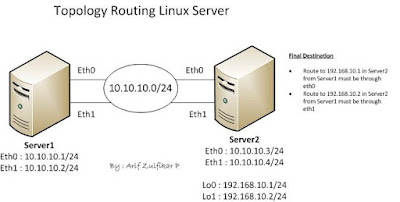


















Tidak ada komentar:
Posting Komentar